Büyük veri sayfalarında çalışma yaparken, boş hücreleri tanımlamak, vurgulamak oldukça zordur. Bu yüzden en iyi yol, boş olan hücrelere hücre rengi uygulayarak vurgulamaktır.
Sizlere bu yazımızda, Excel boş hücreleri seçme, vurgulama işleminin nasıl yapılacağı hakkında bilgi vereceğiz.
Excel Boş Hücreleri Seçme / Vurgulama Nasıl Yapılır?
Adım 1: İlk olarak boş hücreleri bulmak istediğiniz çalışma sayfanızın tamamını seçin.
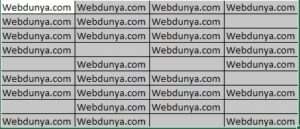
Adım 2: Seçme işlemini yaptıktan sonra, Giriş → Düzenleme → Bul ve Seç → Özel Git menülerini takip ederek seçim yapacağımız pencereyi açıyoruz.
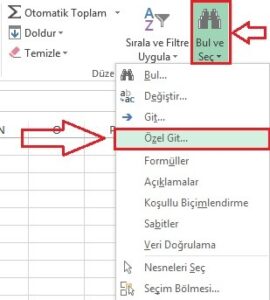
Adım 3: Özel git iletişim kutusunda bulunan “Boşluklar” seçeneğini işaretliyoruz ve “Tamam” butonuna tıklıyoruz.
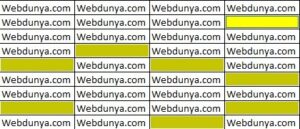
Bu adımları tamamladıktan sonra, boş hücreler seçilmiş şekilde ekranınıza gelecektir. Excel boş hücreleri vurgulama işlemini tamamlamış olacaksınız.